「OpenToonz」の日本語化とプラグインのインストール[ジブリ作品にも使用された!?]
スタジオジブリの作品にも使用されたアニメーション製作ソフトウェアの「Toonz」がニコニコ動画のドワンゴ株式会社によりオープンソースの「OpenToonz」として公開されました。今回はその日本語化とプラグインのインストール方法をご紹介します。
プラグインのエフェクト
OpenToonzの入射光エフェクト

OpenToonzの波ガラスエフェクト
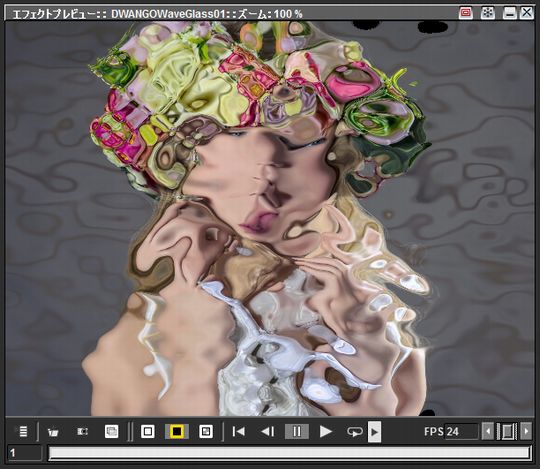
日本語化
OpenToonzをインストールするとメニューなどが英語で表示されます。
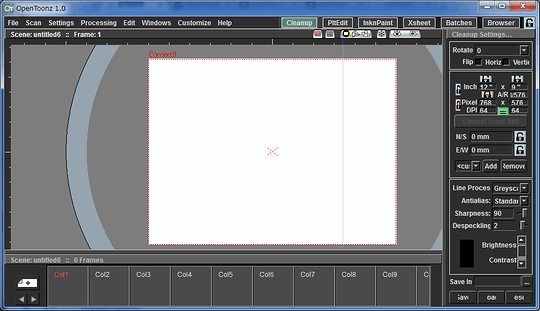
日本語化するにはメニューの「Customize」「Preferences」を選択します。
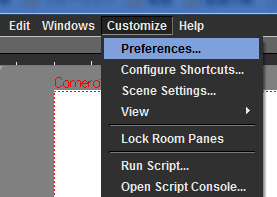
次に「Interface」を選択して右下の下部にある「Language」を「japanese」に変更します。
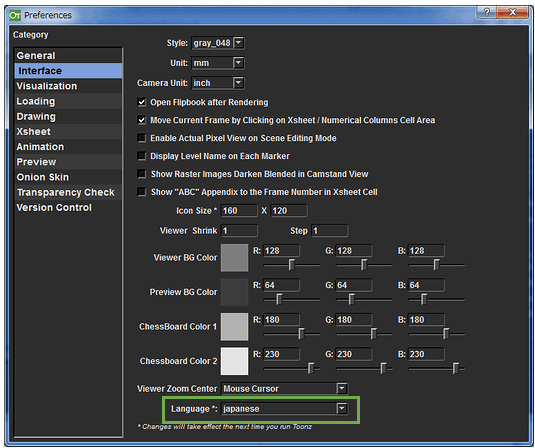
OpenToonzを再起動するとメニューなどが日本語化されます。
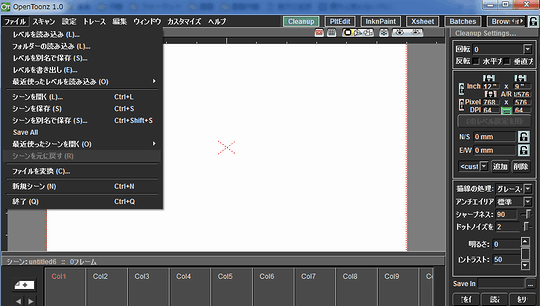
OpenToonzは2016年に公開されたばかりなので、ユーザビリティが内容に追いついていないです。今後のバージョンアップ時にはOpenToonzの最初の起動時に「言語の選択」をできるようにすれば、ユーザーが戸惑わなくて良いと思います。
プラグインのインストール
OpenToonzのプラグインは「入射光」(光の帯や天使の梯子などと呼ばれている)や「波ガラス」などのアニメーションのエフェクト機能を追加するものです。
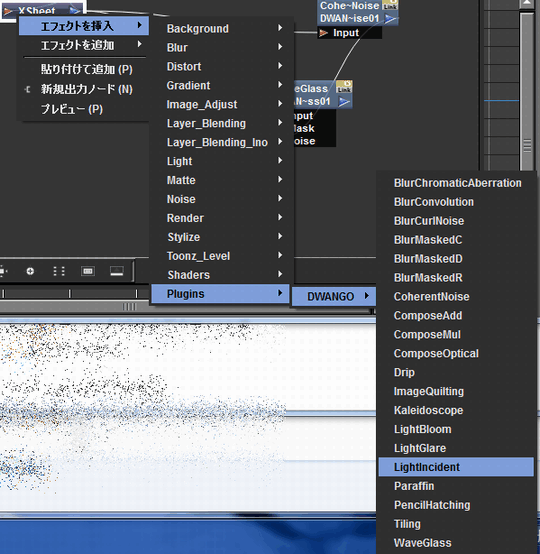
プラグイン
DWANGO OpenToonz PluginsからMac OS X用, Windows用のどちらかをダウンロードします。
Windowsの場合はZIPファイル展開して「plugins」フォルダ内にあるファイルを全て「C:\OpenToonz 1.0 stuff\plugins」にコピーします。
これらのプラグインは「OpenCV」というライブラリを使用していますので、次は「OpenCV」をインストールします。
OpenCV
Windowsの場合は「OpenCV for Windows VERSION 3.1」をダウンロードして「opencv\build\x64\vc12\bin」にあるDLLファイルなどの全てのファイルを「C:\Program Files\OpenToonz 1.0」にコピーします。
後はOpenToonzを再起動するとインストールの完了となります。
プラグインは「エフェクト・スキマティック」で確認できます。
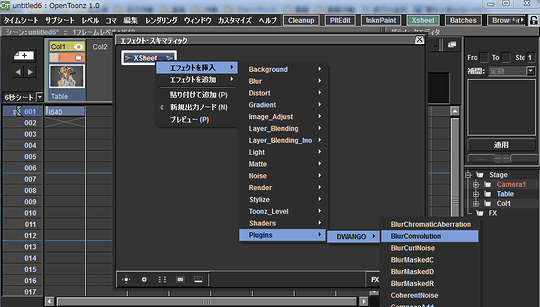
OpenToonzのアニメーションエフェクトである「エフェクト・スキマティック」の使い方は「入射光などのアニメーションエフェクトの使い方[OpenToonzの基本操作]」の記事でご紹介しますね。解説がないとOpenToonz固有の「クセ」があって非常にわかりにくいと思います。
公式リンク
関連記事
プチモンテ ※この記事を書いた人
 | |
 | 💻 ITスキル・経験 サーバー構築からWebアプリケーション開発。IoTをはじめとする電子工作、ロボット、人工知能やスマホ/OSアプリまで分野問わず経験。 画像処理/音声処理/アニメーション、3Dゲーム、会計ソフト、PDF作成/編集、逆アセンブラ、EXE/DLLファイルの書き換えなどのアプリを公開。詳しくは自己紹介へ |
| 🎵 音楽制作 BGMは楽器(音源)さえあれば、何でも制作可能。歌モノは主にロック、バラード、ポップスを制作。歌詞は抒情詩、抒情的な楽曲が多い。楽曲制作は🔰2023年12月中旬 ~ | |











